Apple iTunes 11'i piyasaya sürdüğünde, iOS Remote uygulaması için bir güncelleme yapıldı. Uzaktan güncelleme, kullanıcıların Apple TV'de yerel bir iTunes arşivinden müzik çalarken yeni "Sıradaki" özelliğinden faydalanmalarını sağladı.
Aynı zamanda Uzaktan güncelleme ve iTunes 11 yayınlandı, Apple TV’nin kendisinde de bir güncelleme yayınlandı. Bu güncelleme, TV'nizde Ev Paylaşımı veya iTunes Match aracılığıyla müzik akışı yaparken İleri Sıra'da etkindir. Uzaktan kumanda uygulamasıyla veya doğrudan bir Apple TV'de İleri'yi kullanmaya ilişkin bazı ipuçları.
uzak
- Remote app'daki Next Next özelliğini kullanmanın, iTunes 11'deki Up Next özelliğini kullanmakla aynı olduğunu göreceksiniz. Hem müzik kitaplığını hem de Up Next sırasını görüntülerken, ekleme, düzenleme ve düzenleme için aynı kontroller mevcut. Tek bir şarkı eklemeye çalışırken, hangi işlemi yapmak istediğinizi belirtene kadar üzerine dokunup basılı tutabilirsiniz.
- Şimdiye kadar farkettiğim tek özellik, oynadığınız geçmişi görebilmeniz.
Apple TV
- Up Up uygulamasını doğrudan Apple TV'de kullanmak, Remote uygulamasında olduğu kadar açık değildir. Öncelikle, TV’niz üzerinden müzik çalana kadar ilgili İleri’deki hiçbir şeyi görmeyeceğiniz için.
- Apple TV'nizde müzik çalmaya başladığınızda, ana Müzik ekranına geri dönmeniz gerekir. Kategori listesinin en üst kısmında, Şimdi Sıradaki Sıraya bakınız. Seç onu
- Kuyruğu görüntülerken, her şarkının yanındaki tanıdık üç satır simgesini göreceksiniz. Bu simge genellikle öğenin listede hareket ettirilebileceğini gösterir (en azından Apple'ın kullanımı söz konusu olduğunda). Ancak bir şarkıyı vurguladığınızda fark edilir, simgenin kendisi dahil değildir. Uzaktan kumandayı kullanarak, sağ düğmeye bir kez basın, simgeyi vurgulayın. Şimdi sıradaki çalma sırasını değiştirerek şarkıyı yukarı veya aşağı taşıyabilirsiniz.
- Müzik arşivinizde bir şarkı görüntülüyorsanız ve listeye eklemek istiyorsanız ne olur? Bir menü açılana ve uygun işlemi seçinceye kadar Apple TV uzaktan kumandasındaki seçme düğmesini basılı tutun.
Apple TV'de Up Next'i nasıl kullanacağınıza daha ayrıntılı bir bakış için aşağıdaki videoyu izlediğinizden emin olun:




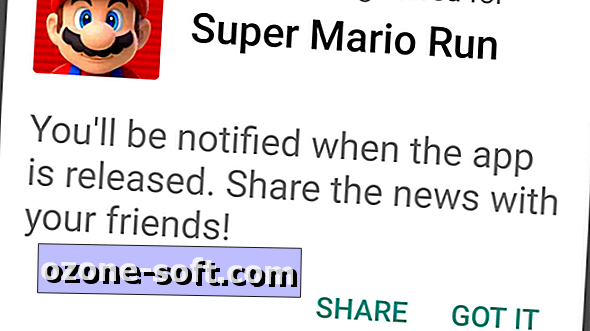








Yorumunuzu Bırakın